Google Analytics'teki Segment Örtüşmeleri, verilerinizin daha derin analizleri için önemli bir araçtır. Farklı kullanıcı gruplarını karşılaştırmanıza ve nasıl etkileşimde bulunduklarını anlamanıza olanak tanır. Bu kılavuzda, kullanıcı verileriniz hakkında değerli içgörüler elde etmek için Segment Örtüşmelerini nasıl etkili bir şekilde kullanabileceğinizi öğreneceksiniz.
En Önemli İçgörüler
- Segment örtüşmeleri üç segmente kadar karşılaştırma yapmanıza olanak tanır.
- Doğru segmentleri seçmek, anlamlı analizler için önemlidir.
- Google Analytics, demografik özellikleri yakalamak için farklı şablonlar sunar.
- Örtüşmelerin analizi, pazarlama kampanyaları için hedef kitleler oluşturmanıza yardımcı olur.
Adım Adım Kılavuz
Adım 1: Segment Örtüşmelerine Erişim
Segment Örtüşmeleri analizine başlamak için Google Analytics'i açın ve "Keşfet" sekmesini seçin. Daha sonra, analiziniz için segmentleri seçebileceğiniz Segment Örtüşmesi bölümüne kaydırın.
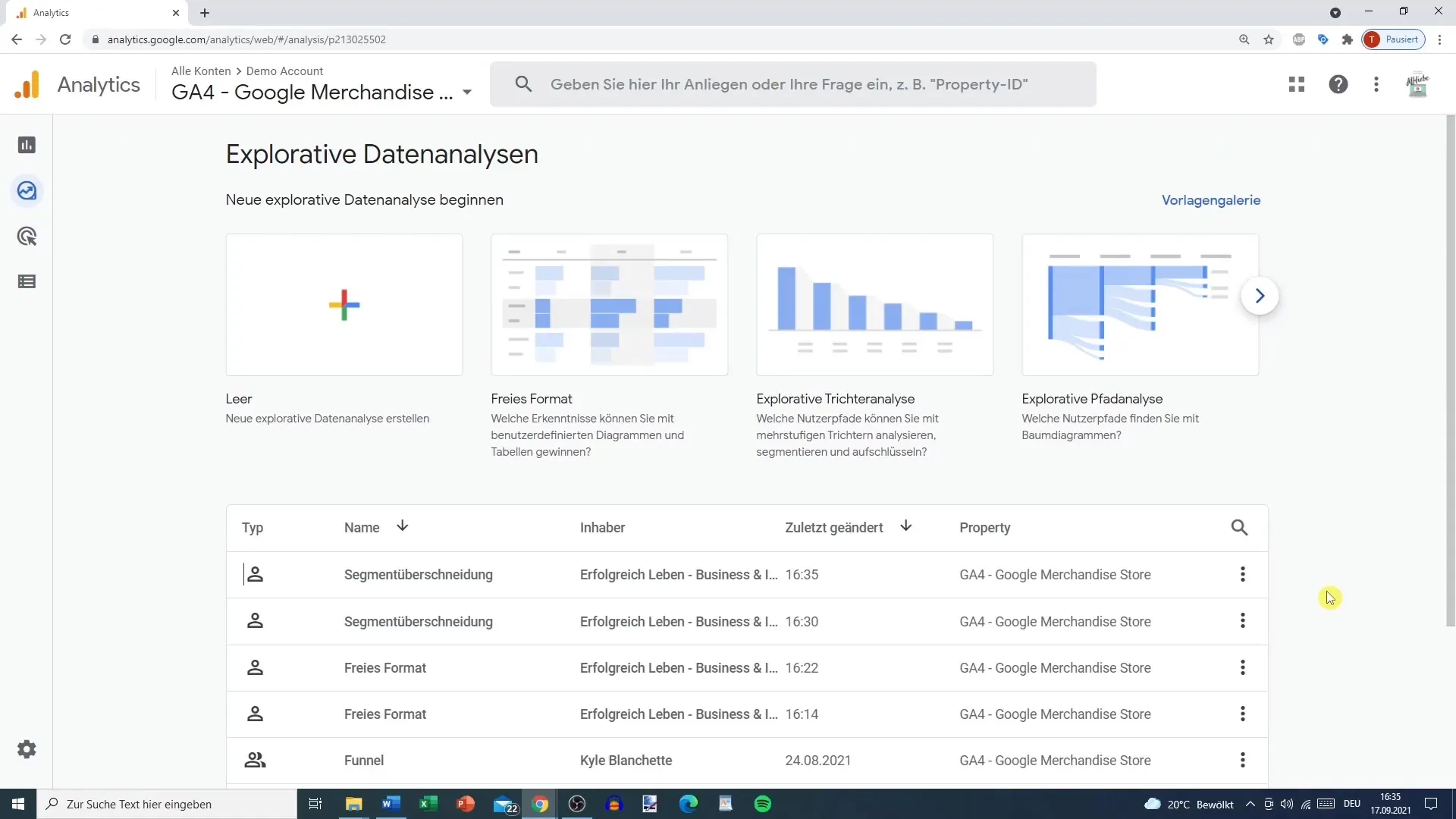
Adım 2: Segment Seçimi
Segment Örtüşmesinde üç segmente kadar seçebilirsiniz. Bu segmentler yukarıda balon şeklinde görüntülenir. Şu anda, örneğinizde "Mobil Erişim" ve "Tabletler Aracılığıyla Erişim" segmentleri etkindir. Analiziniz için önemli olan segmentleri seçmek önemlidir.
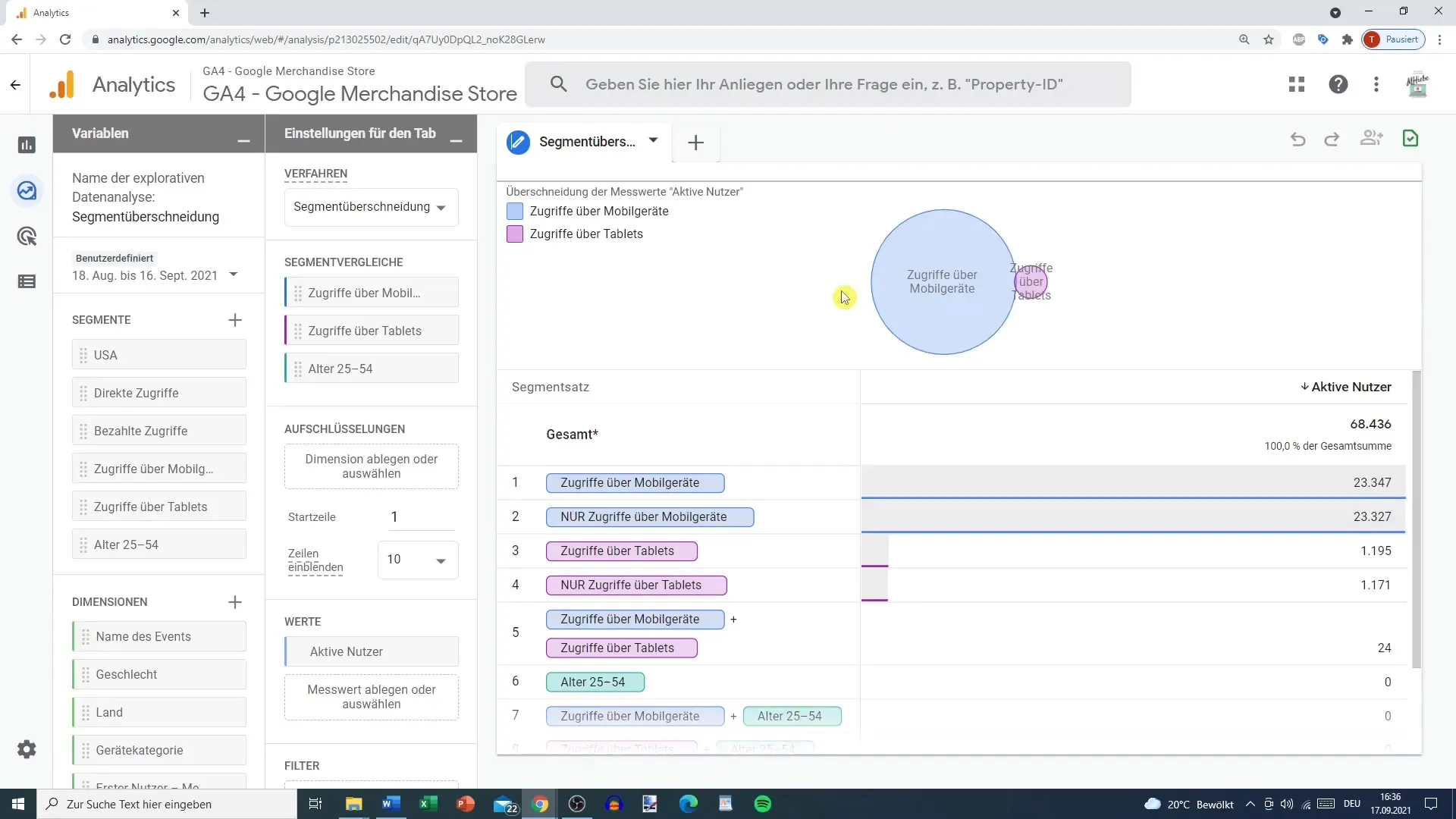
Adım 3: Segmentleri Uyarlayın
Belirli değişkenleri, örneğin yaş veya cinsiyet gibi, toplanmadığını fark ederseniz, bunları kolayca devre dışı bırakabilirsiniz. Gerçekten takip edilen segmentlere odaklanmanızı sağlar. Şimdi analizinizi genişletmek için başka bir segment ekleyebilirsiniz.
Adım 4: Ölçümleri Belirleme
Şimdi hangi ölçümün görüntüleneceğine karar veriyorsunuz. Örneğin, etkin kullanıcıları veya yeni kullanıcıları seçebilirsiniz. Analizinizi daha ayrıntılı hale getirmek için artı işaretini kullanarak ek ölçümler ekleyin. Bu, seçilen segmentlerdeki kullanıcı etkinliğinin daha detaylı analizini sağlar.
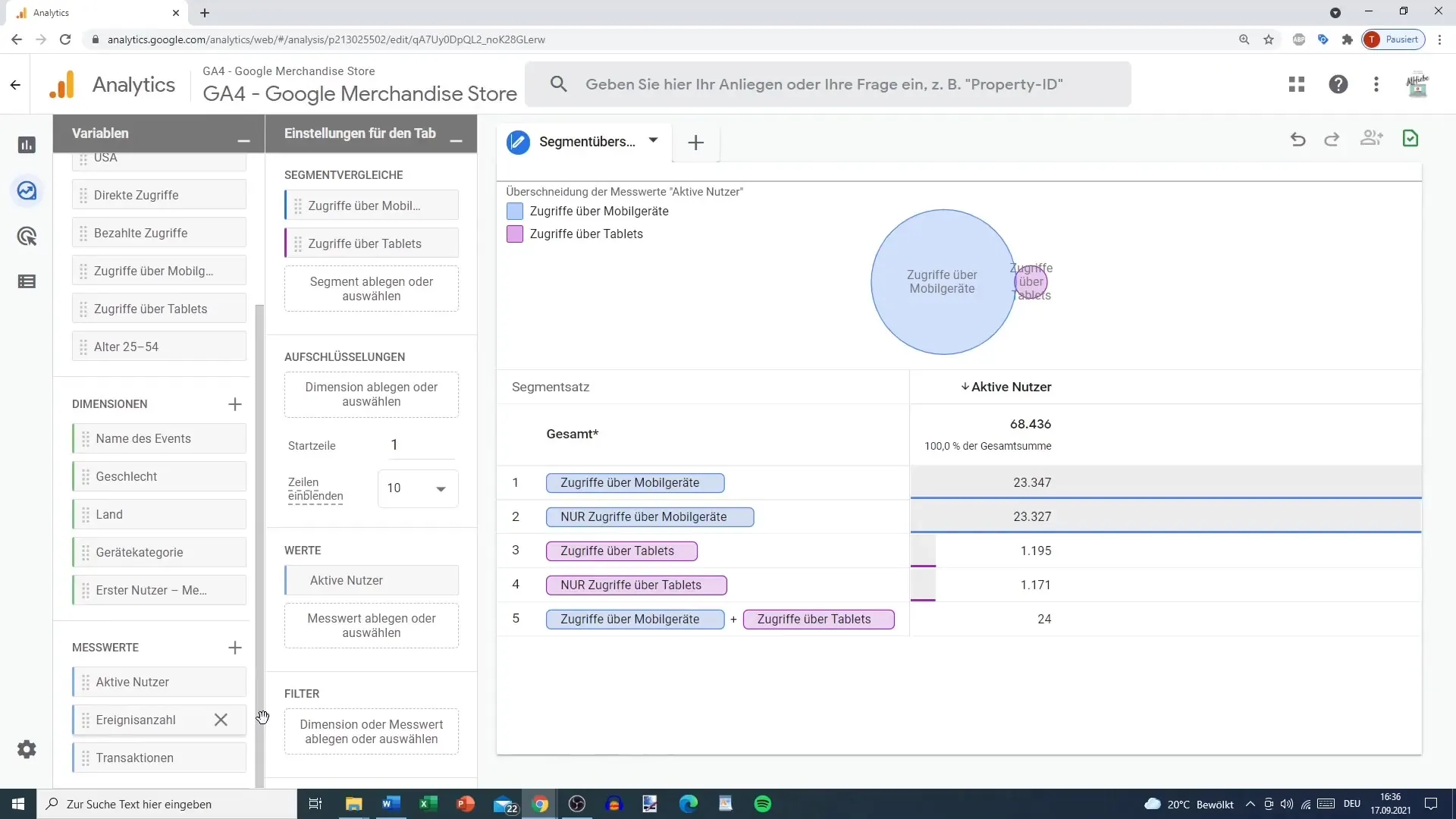
Adım 5: Örtüşmeleri Analiz Etme
Segmentleri ayarladıktan sonra, kullanıcıların örtüşmelerini görürsünüz. Şimdi aynı anda birden fazla segmentte kaç kullanıcının olduğunu takip edebilirsiniz. Örneğin, mobil cihazlardan doğrudan erişimlerin kaç olduğunu analiz edebilirsiniz.
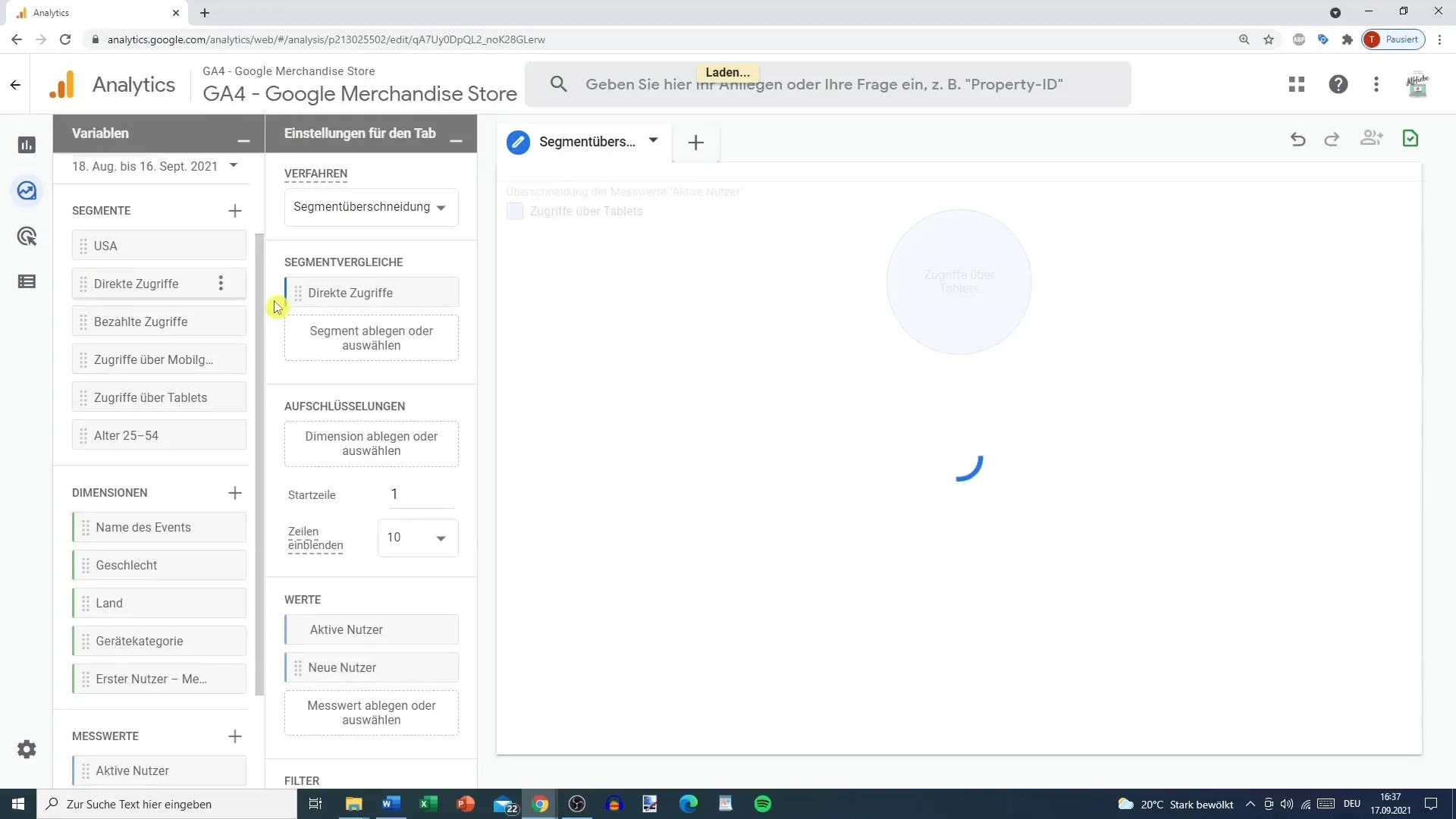
Adım 6: Kendi Segmentlerinizi Oluşturma
Örtüşmelerle ilgili ilginç içgörüler elde ettiğinizde, kendi segmentinizi oluşturabilirsiniz. Bunun için, segmentler için Artı simgesine gidin ve analiz etmek istediğiniz kullanıcıları entegre edin. Bu, segmentinizi kişiselleştirir ve kullanıcı trafiği üzerinde derinlemesine bilgi edinmenizi sağlar.
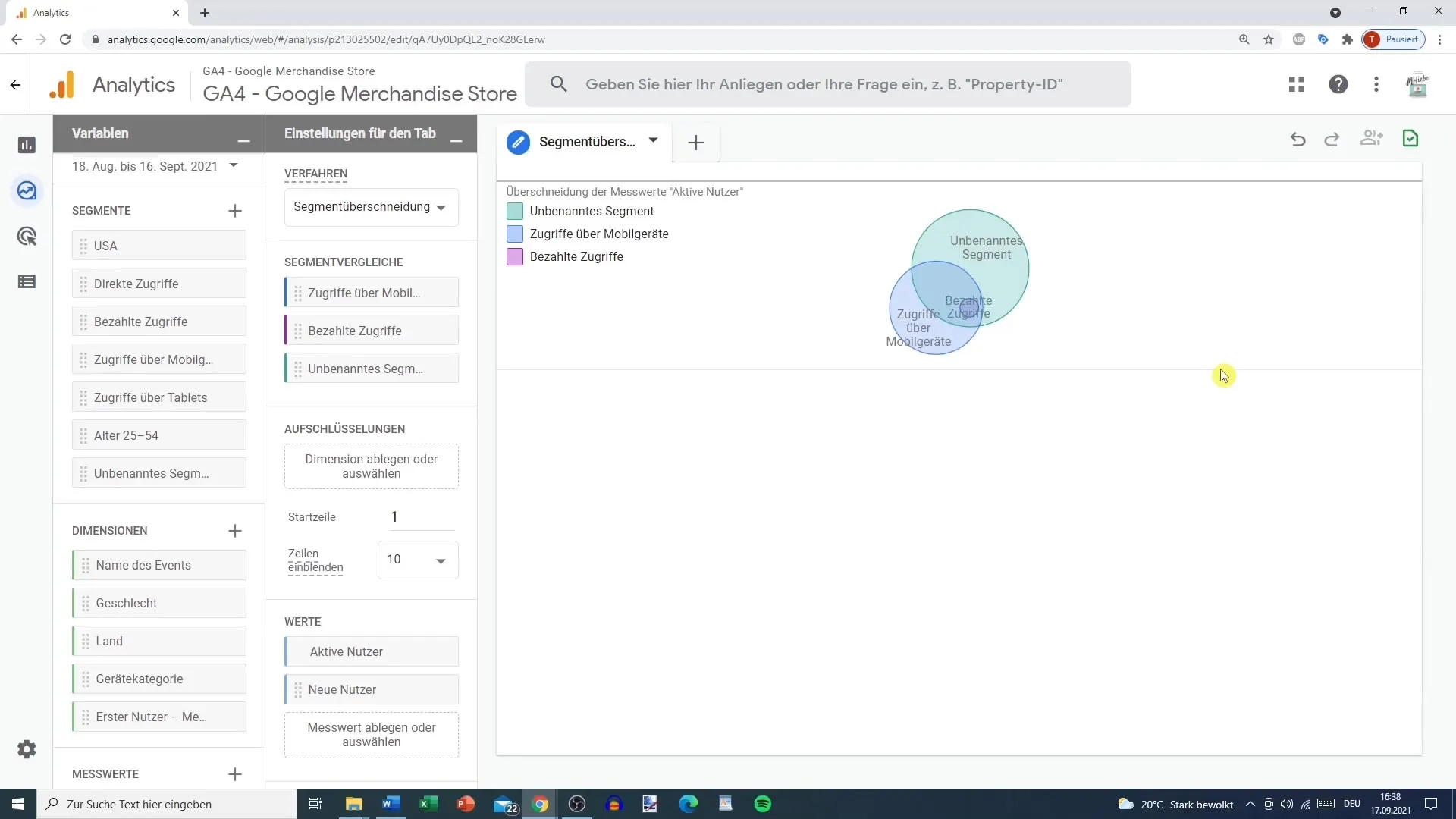
Adım 7: Demografik Özelliklere Göre Karşılaştırma
Analize belirli demografik özellikleri dahil etmek istiyorsanız, örneğin ülkeye göre ayrıştırma ekleyebilirsiniz. Bu, verilerinizin daha anlamlı hale gelmesini sağlar.
Adım 8: Segmentin Relevansını Kontrol Etme
Yeni segmentleri ekledikten sonra, seçiminizin ne kadar alakalı olduğunu kontrol etmelisiniz. Analizinizde kullanmak için bazı örtüşmelerin çok küçük olduğu durumlar olabilir. Bu durumda, segmentleri uyarlayabilir veya genişletebilirsiniz.
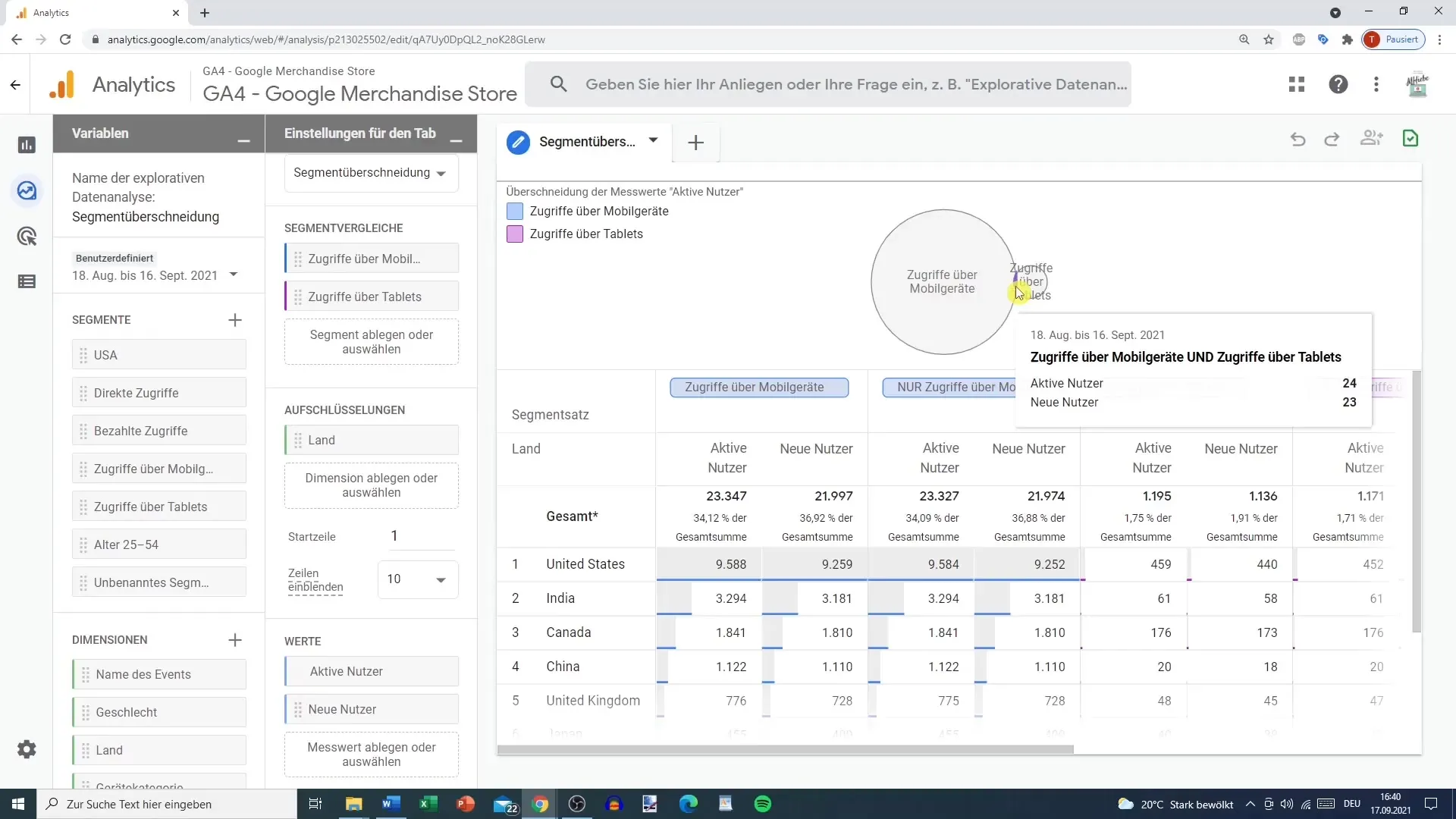
Adım 9: Analiz Fırsatlarını Kullanma
Segment Örtüşmesi, pazarlama stratejiniz için değerli içgörüler elde etmek için kullanışlı bir yöntemdir. Google Ads, Facebook Ads veya diğer analizler için olsun, bu veriler, hedef kitleleri tanımlamanıza ve reklam stratejinizi optimize etmenize yardımcı olabilir.
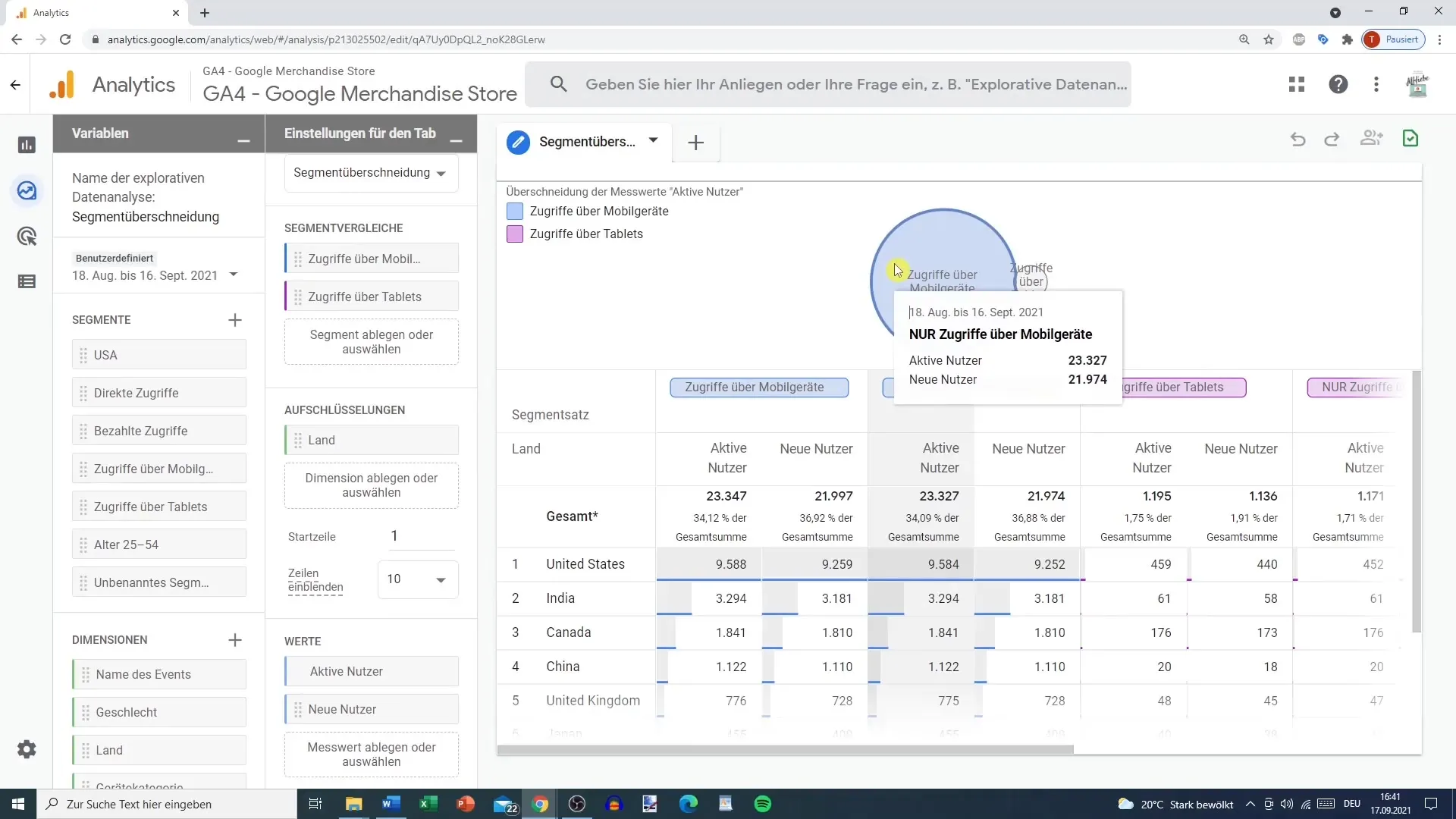
Özet
Google Analytics'te Segment Örtüşümleri'nin anlaşılması ve uygulanması sayesinde verilerinizi daha iyi analiz edebilir ve pazarlama için bilinçli kararlar alabilirsiniz. Hangi segmentleri seçeceğinizi, nasıl analiz edeceğinizi ve pazarlama stratejilerinizin etkinliğini artırmak için yeni segmentler nasıl oluşturacağınızı öğrendiniz.
Sık Sorulan Sorular
Segment Örtüşümü'nde kaç segment seçebilirim?Aynı anda üç segmente kadar seçebilirsiniz.
Yaş ve Cinsiyet izlenmiyorsa ne yapmalıyım?Bu veriler mevcut değilse, bu filtreleri kaldırabilir ve diğer ilgili segmentlere odaklanabilirsiniz.
Özel segmentlerimi nasıl kaydedebilirim?Segmentleri özelleştirdikten sonra Kaydet'e git ve özel segmentini kaydet.
Veriler görüntülenmiyorsa ne yapabilirim?Böyle durumlarda, sayfayı yenilemek veya daha sonra tekrar denemek faydalı olabilir, çünkü Google Analytics'te hatalar meydana gelebilir.
Segmentleri ülke veya diğer özelliklere göre de ayrıştırabilir miyim?Evet, analizini iyileştirmek için ek demografik özellikler ekleyebilirsin.


